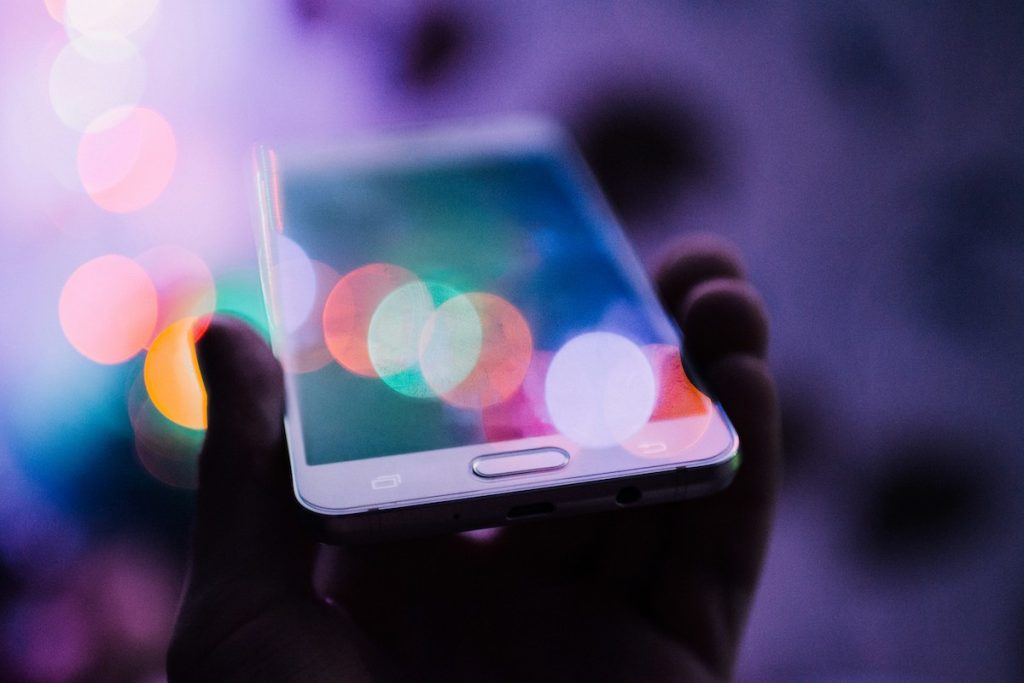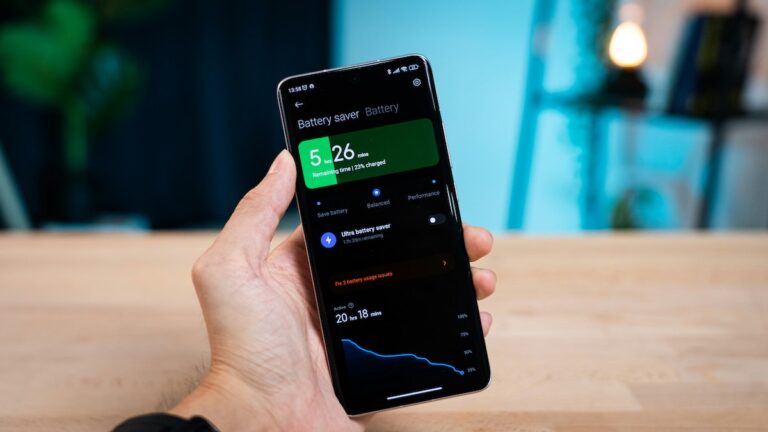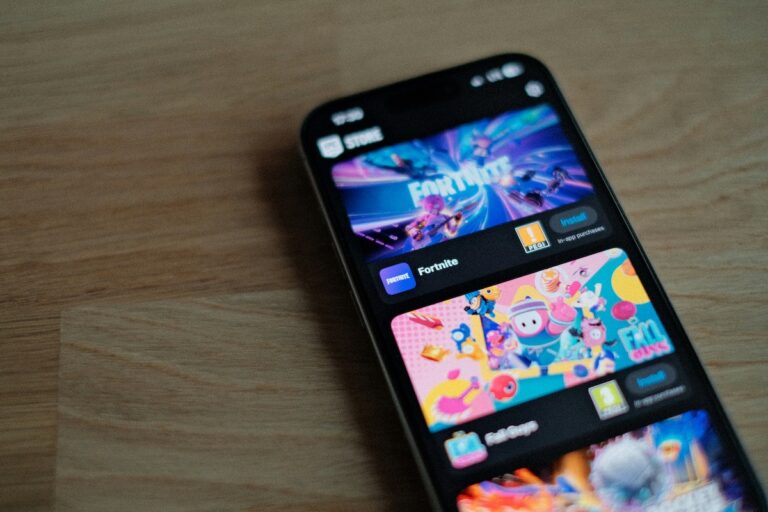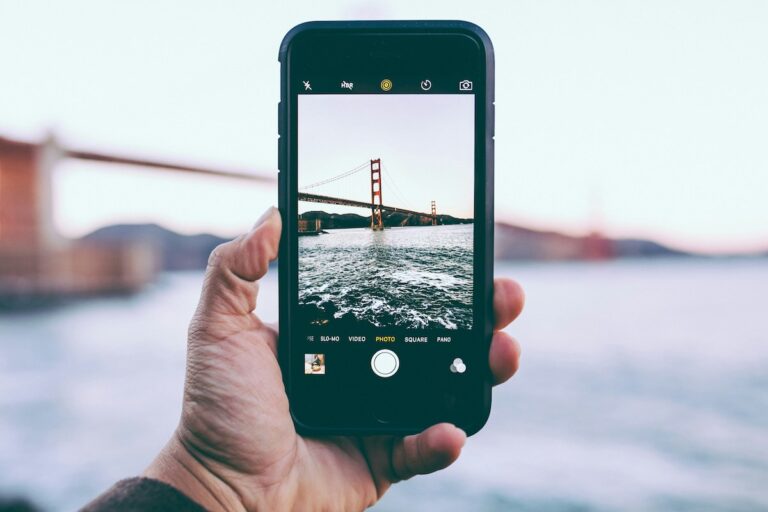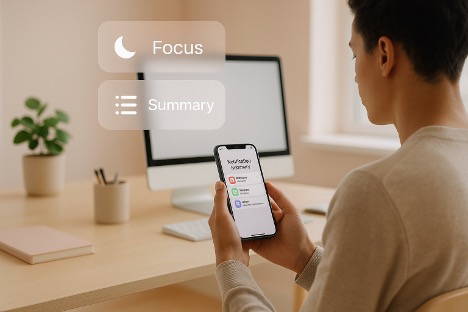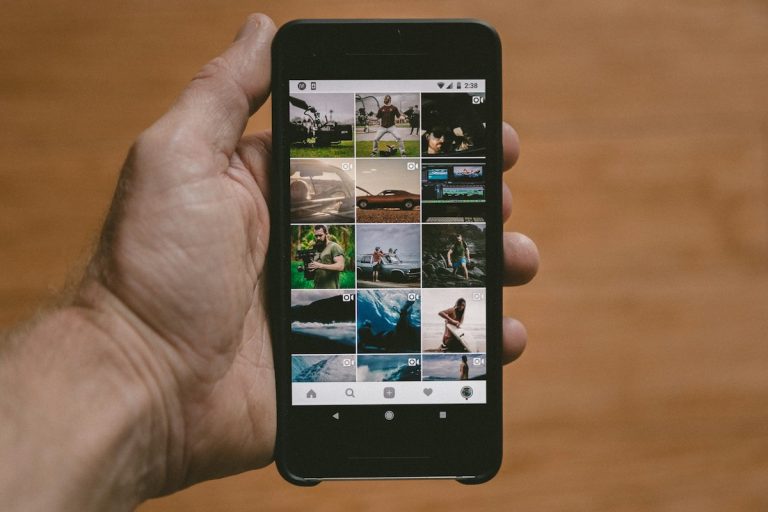Så flyttar du från Samsung till iPhone – en steg-för-steg-guide
Övergången från en Samsung-enhet till en iPhone kan kännas som ett stort steg, men Apple har gjort processen så enkel som möjligt. Med hjälp av deras smidiga överföringsverktyg och vissa viktiga förberedelser kan du säkerställa att alla dina data, som kontakter, foton och appar, följer med. Här är vår pedagogiska guide för att förenkla övergången från Samsung till iPhone.
Förberedelser innan du börjar
Innan du initierar flytten är det viktigt att förbereda både din Samsung-enhet och din nya iPhone. Här är några saker att tänka på:
- Säkerhetskopiera din Samsung-enhet: Använd Samsung Cloud eller Google Drive för att säkerhetskopiera viktiga data på din enhet.
- Säkerställ att din iPhone är uppdaterad: Se till att din iPhone kör den senaste versionen av iOS för bästa kompatibilitet.
- Ladda ned ”Flytta till iOS”-appen: Ladda ned Apples officiella ”Move to iOS”-app från Google Play Store på din Samsung-enhet.
- Dubbelkolla ditt WiFi: Kontrollera att båda enheterna är anslutna till ett stabilt WiFi-nätverk under överföringen.
Steg 1: Använd ”Flytta till iOS”-appen
”Flytta till iOS” är Apples dedikerade lösning för att flytta innehåll mellan en Android-enhet (som en Samsung-telefon) och en iPhone. Så här använder du appen:
- Starta din iPhone: Under den initiala installationsprocessen på iPhone väljer du alternativet ”Flytta data från Android”.
- Öppna ”Flytta till iOS”-appen: Öppna appen på din Samsung och följ instruktionerna på skärmen.
- Ange säkerhetskoden: Din iPhone genererar en säkerhetskod. Ange den i ”Flytta till iOS”-appen på din Samsung-enhet.
- Välj vad du vill flytta: Du kan välja att överföra kontakter, meddelanden, bilder, videor, webbhistorik, e-postkonton och kalenderhändelser.
- Starta överföringen: Efter att du gjort ditt val kommer den faktiska överföringen att börja. Det kan ta tid, beroende på mängden data.
- Slutför installationen på iPhone: När flytten är klar kan du fortsätta installationsprocessen på din iPhone.
Steg 2: Ladda ner och organisera appar
Efter att flytten är klar kommer du behöva installera de appar som du hade på din Samsung-enhet. Här är några punkter att tänka på:
- Kontrollera App Store: Alla appar som du hade på din Samsung kanske inte är tillgängliga på iPhone, men många populära appar finns både i Google Play och App Store.
- Alternativ till icke-kompatibla appar: Om en viss app inte finns på iPhone, undersök om det finns en likvärdig app i App Store.
Steg 3: Flytta musik och filer
För multimediainnehåll som musik, dokument och andra filer finns det olika metoder som kan användas beroende på den ursprungliga källan:
- Musik: Om du använder streamingtjänster som Spotify eller Apple Music, loggar du bara in på ditt konto på din nya iPhone.
- Bilder och videor: Om dessa inte redan flyttades med ”Flytta till iOS”-appen kan du använda iCloud, Google Photos eller överföra dem manuellt via en dator.
- Dokument: Dokument kan flyttas med molntjänster som Google Drive, Dropbox eller iCloud Drive.
Steg 4: Ställa in iCloud och Apple-ekosystemet
När du är klar med överföringarna är det dags att ställa in iCloud och börja utforska Apple-ekosystemet:
- Logga in på iCloud: Gå till Inställningar på din iPhone och logga in på ditt Apple-ID. Härifrån kan du aktivera iCloud för att synkronisera data mellan dina Apple-enheter.
- Upptäck Apple-ekosystemet: Funktioner som iMessage, FaceTime och AirDrop kan börja användas för att förenkla din vardag.
Du kan också läsa hur man överför från iPhone till iPhone.
Vanliga frågor om att flytta från samsung till iPhone
Behöver jag radera data från min Samsung-enhet efter flytten?
Nej, det är inte nödvändigt att radera data omedelbart. Det är en bra idé att vänta tills du verifierat att all data överförts korrekt till din iPhone. När du är säker på att allt är säkrat, kan du återställa din Samsung till fabriksinställningar om du planerar att sälja eller ge bort den.
Kommer mina meddelanden att överföras?
Ja, textmeddelanden från din Samsung kan överföras till din iPhone med hjälp av ”Flytta till iOS”-appen, så länge du markerar meddelanden som en av de valda kategorierna under överföringsprocessen.
Kan jag använda WhatsApp på min nya iPhone?
Ja, men WhatsApp-chattar måste överföras separat. WhatsApp erbjuder en specifik funktion för att föra över chattar från Android till iPhone, vilket kräver att både din Samsung och din iPhone är anslutna till samma WiFi-nätverk.
Vad händer med mina appar?
Dina appar överförs inte automatiskt eftersom Samsung och iPhone använder olika appbutiker. Däremot kommer ”Flytta till iOS”-appen att föreslå nedladdningsbara appar som matchar det du hade på ditt gamla system.
Finns det något alternativ till ”Flytta till iOS”-appen?
Ja, du kan använda molnbaserade tjänster som Google Drive, Dropbox eller tredjeparts-appar för att flytta vissa filer manuellt. Dock är ”Flytta till iOS” den mest omfattande och användarvänliga lösningen för en helhetsövergång.